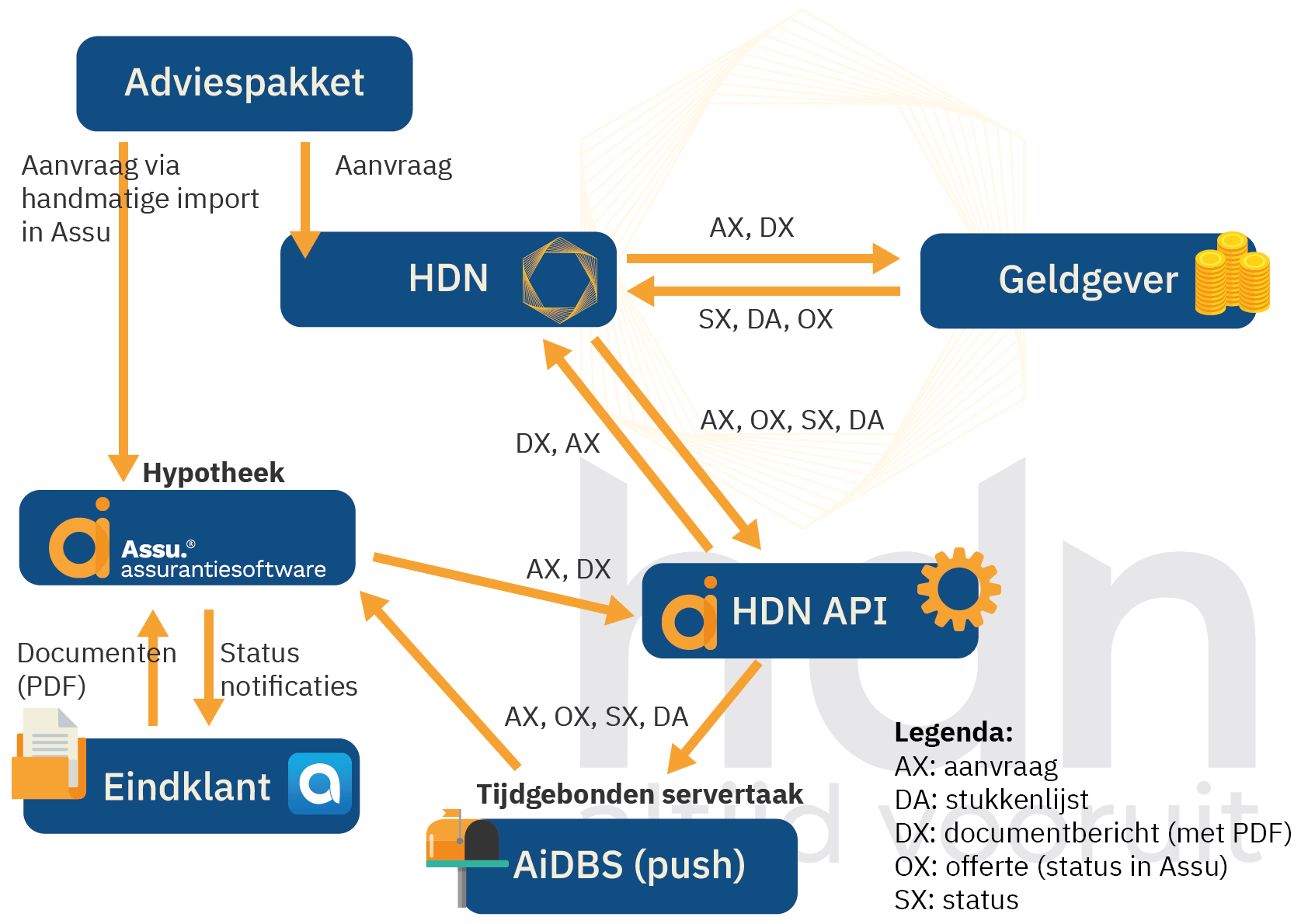De nieuwe HDN koppeling (in testfase)
We werken momenteel intern hard aan de certificering en testen van deze koppeling. We hopen hem in oktober uit te gaan brengen.
In dit hoofdstuk leggen we uit hoe de nieuwe flow is voor de HDN koppeling. Je bent hiermee niet langer afhankelijk van de handmatige acties van de zelf in te richten stukkenlijst.
Voordat je in Assu® aan de slag kunt gaan met de HDN koppeling dien je eerst een aantal acties uit te voeren:
Jezelf aanmelden bij HDN
Stap 1: meld je aan bij HDN: Contact - hdn
Stap 2: je ontvang van hen een HDN aansluitnummer (6 cijfers)
Stap 3: HDN gaat je machtigen op hun netwerk via hun HDN tool (de HDN webapp)
Stap 4: nu je bekend bent bij HDN kun je in Assu® aan de slag met het invoeren van je aansluitnummer
Je HDN aansluitnummer invoeren in Assu®
Ga links bovenaan je scherm via het witte boekje naar externe instellingen - HDN en voer daar je HDN aansluitnummer in gevolgd door "Controleer status aanmelding". Als je onderstaande melding krijgt kun je aan de slag met de Assu® HDN koppeling.
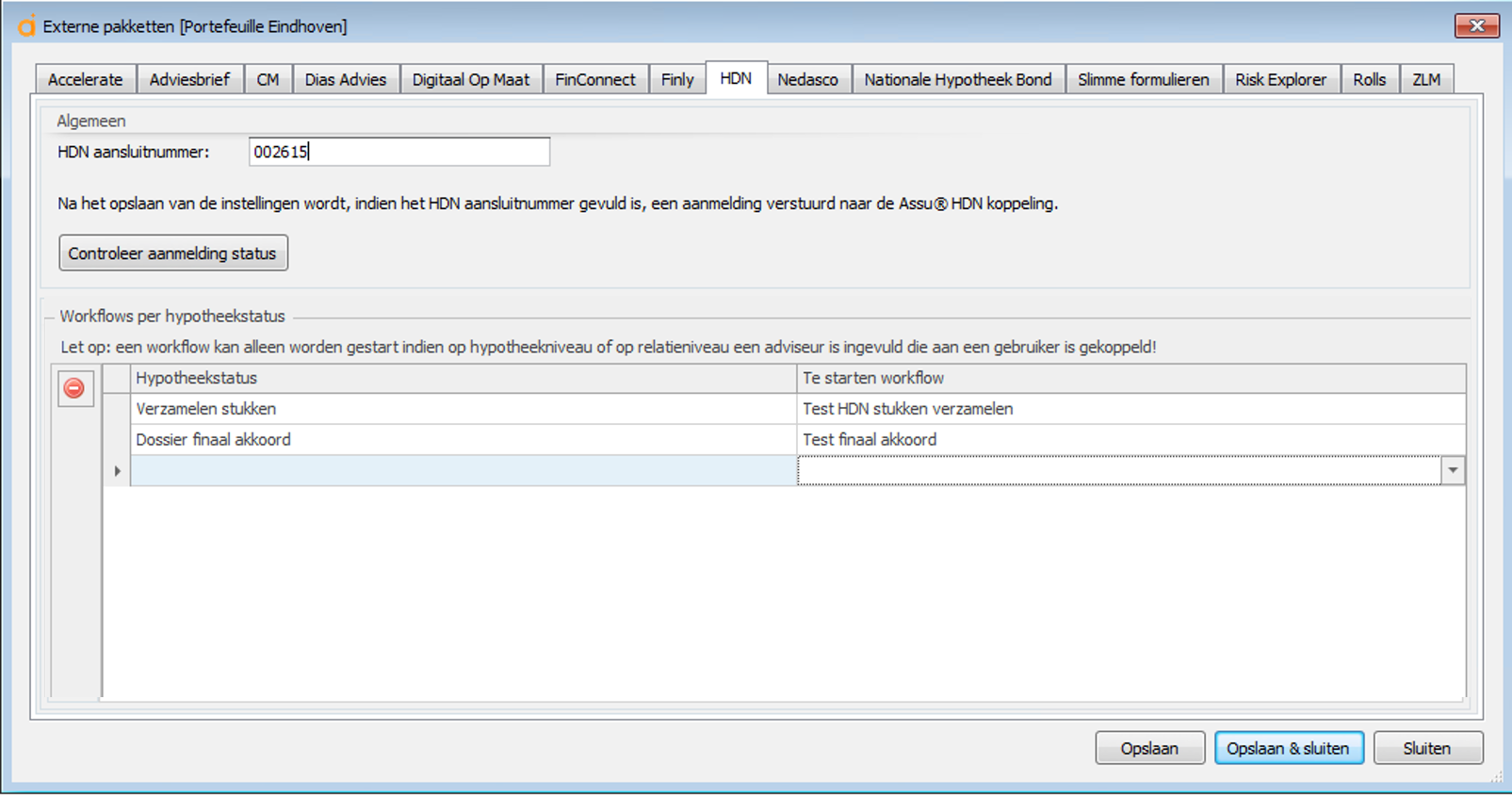
Je tijdgebonden servertaak inrichten in Assu®?
Stukken die op "akkoord" staan op de hypotheekkaart worden door Assu® aan de hand van een tijdgebonden servertaak "VerstuurHDNDocumenten" op een door de adviseur in te stellen tijd naar de geldgever verzonden. Hiervoor dien je eenmalig eerst deze servertaak in te richten.
Hoe werkt het in Assu®?
Stap 1: Je begint met het inlezen van een HDN bestand in Assu®
Stap 2: Door het inlezen van een HDN bestand (een AX bericht) wordt er een hypotheek aangemaakt. Deze hypotheek vind je terug op de hypotheken tegel van de relatie voorzien van een tijdelijk hypotheeknummer.
Stap 3: Er wordt vervolgens een offerte verzonden naar de geldgever (AX bericht). Deze komt als een hypotheek met een tijdelijk nummer in Assu® te staan. Daarna volgt er een SX bericht om de status aan te passen dat de offerte aanvraag ontvangen is gevolgd door een OX bericht met het defintieve hypotheeknummer erin.
Stap 4: Vanuit de geldgever volgt er later een stukkenlijst (DA bericht) met stukken die "te ontvangen" zijn. Deze vind je onderaan de hypotheekkaart terug bij je stukkenlijst:
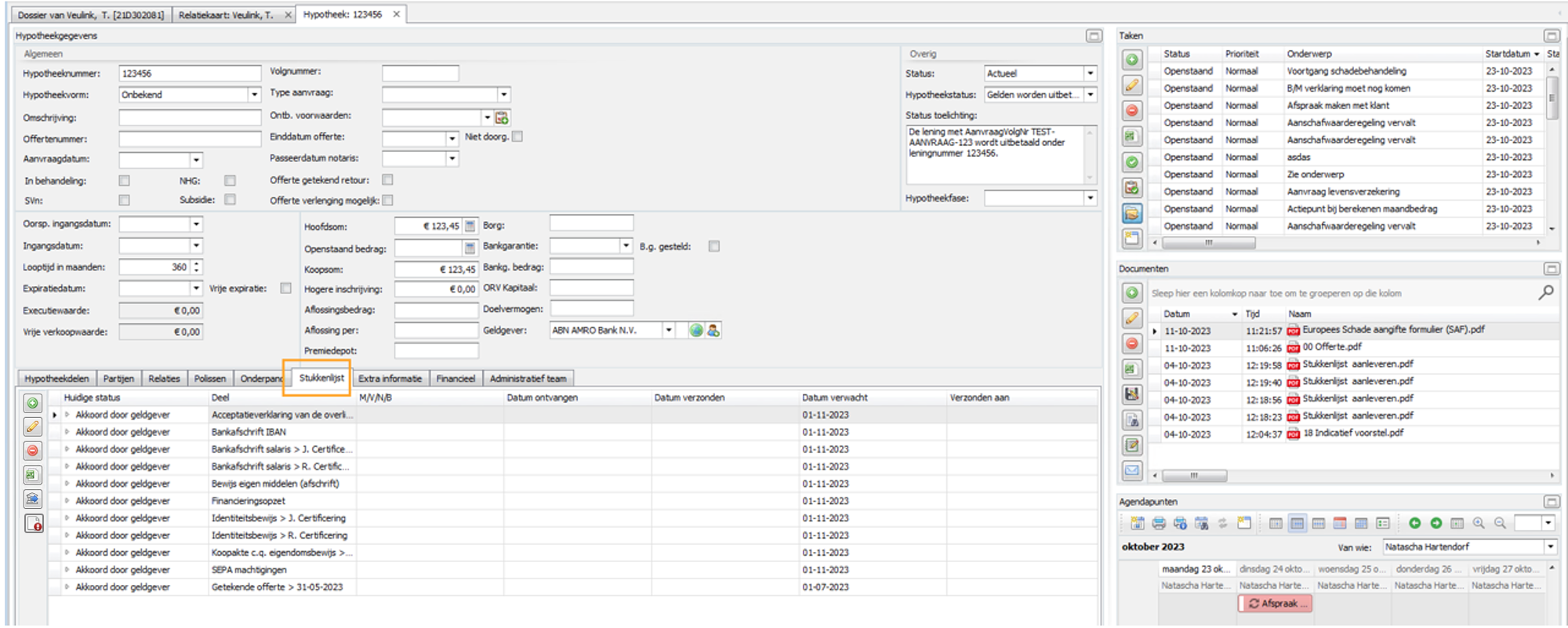
Stap 5: De eindklant ziet in Appviseurs bij de hypotheek stukkenlijst een overzicht staan met welke stukken er naar de adviseur verzonden moeten worden.
Stap 6: De eindklant verstuurt via Appviseurs de juiste stukken en deze komen bij de klantmutaties binnen om goed te keuren. Lees hier alles over het goed- of afkeuren van klantmutaties. Ga verder met stap 7.
Heeft jouw klant geen Appviseurs? Dan kun je zelf handmatig de stukken in de stukkenlijst slepen door het te ontvangen stuk aan te klikken of op het potloodje te klikken.
Onderstaand scherm opent dan waarin je het stuk kunt slepen of toe kunt voegen door op het groene plusje te klikken:
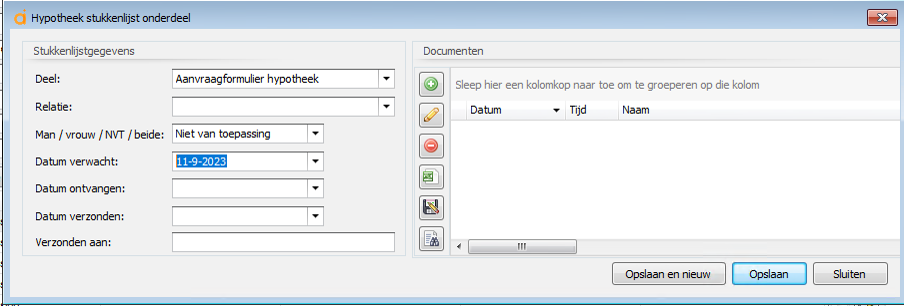
Stap 7: Bij akkoord ziet de eindklant dit terug bij de stukkenlijst staan. Bij niet akkoord dient de klant alsnog het juiste stuk aan te leveren aan de adviseur.
Stap 8: Stukken die op "akkoord" staan op de hypotheekkaart worden door Assu® aan de hand van een tijdgebonden servertaak "VerstuurHDNDocumenten" op een door de adviseur in te stellen tijd naar de geldgever verzonden. Deze stukken (DX berichten) worden door HDN naar de geldgever gestuurd. Je ziet dit ook terug in Appviseurs bij de status van de stukken.
Stap 9: de geldgever kan deze stukken goed- of afkeuren:
- bij goedkeuring door de geldgever komt er in Appviseurs een groen vinkje bij de stukken te staan. In Assu® zie je dit terug op de stukkenlijst.
- bij afkeuring ziet de eindklant dit terug in Appviseurs bij de stukkenlijst. In Assu® zie je dit terug op de stukkenlijst.
De geschiedenis met alle statusssen van de stukkenlijst van de hypotheek is te bekijken door het betreffende item open te vouwen: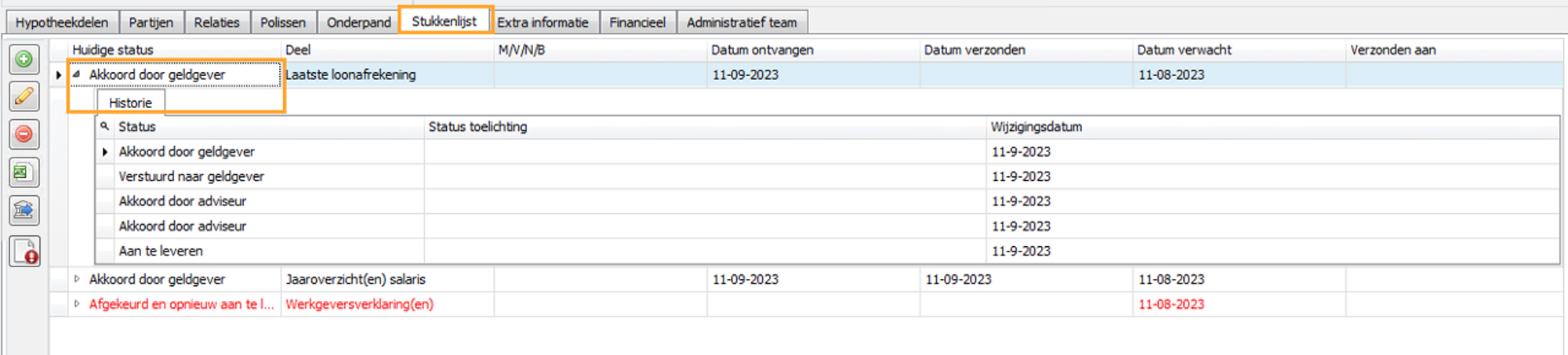
De flow van alle statussen tussen de geldgever en Assu®